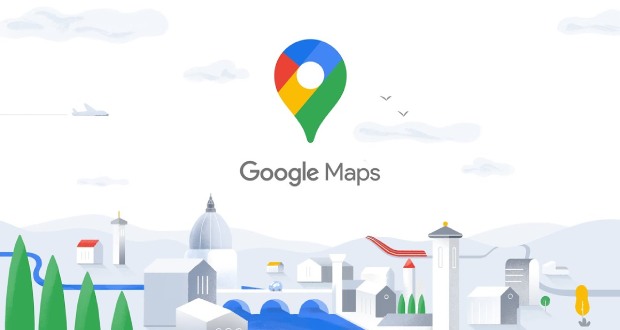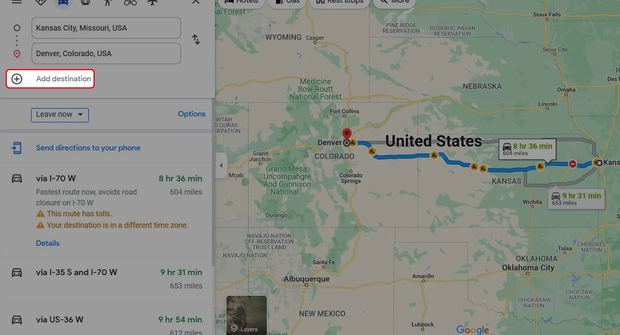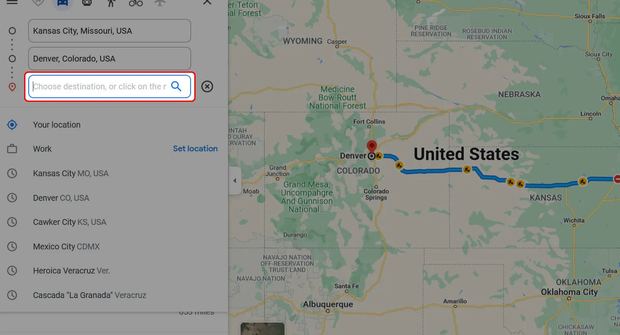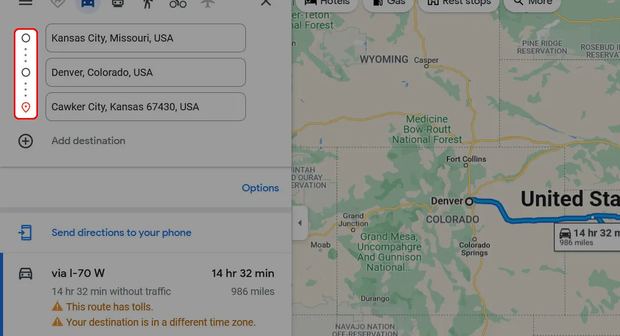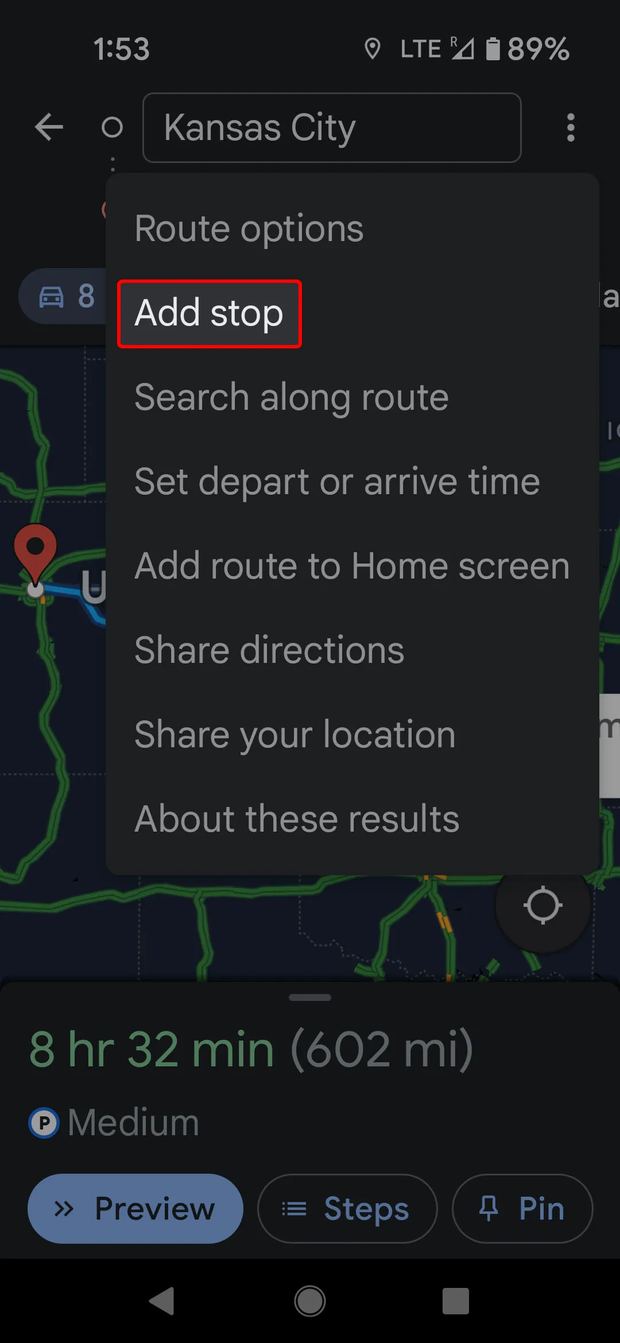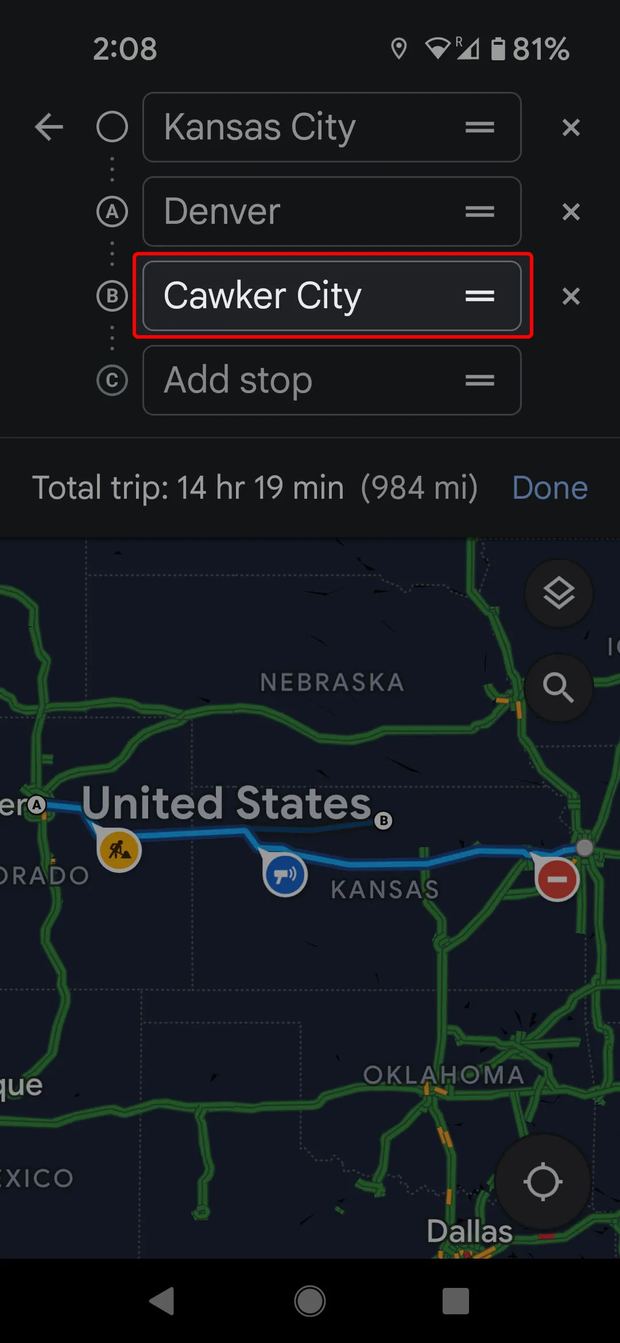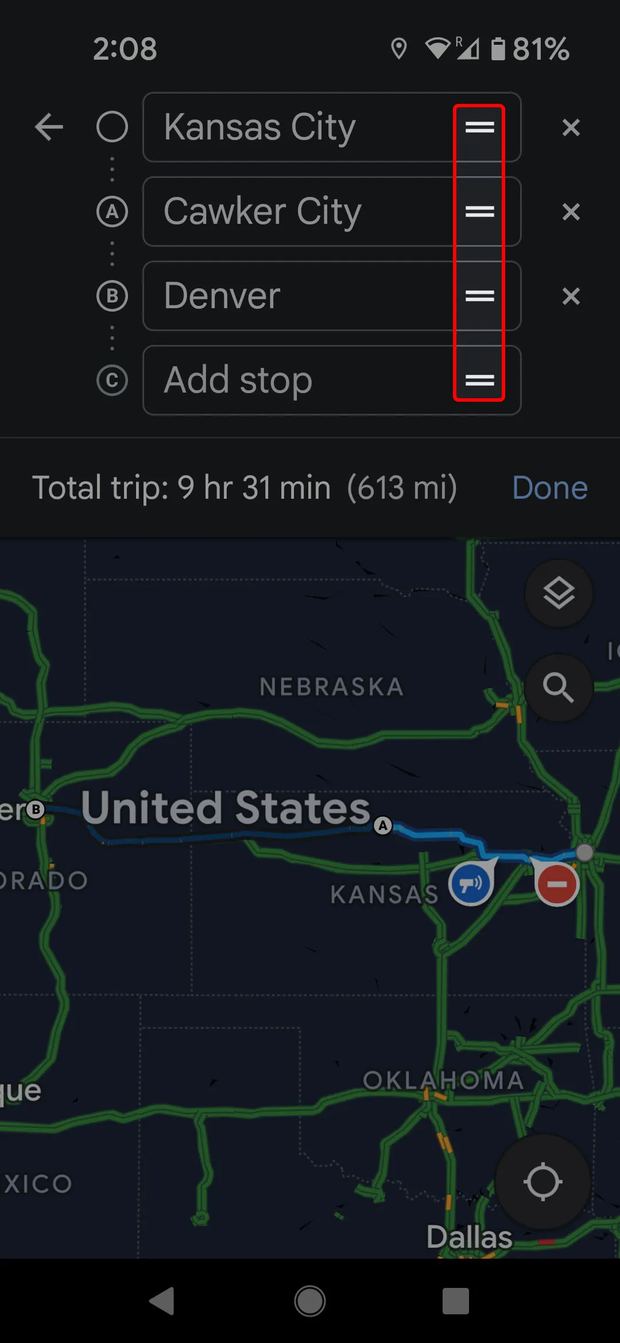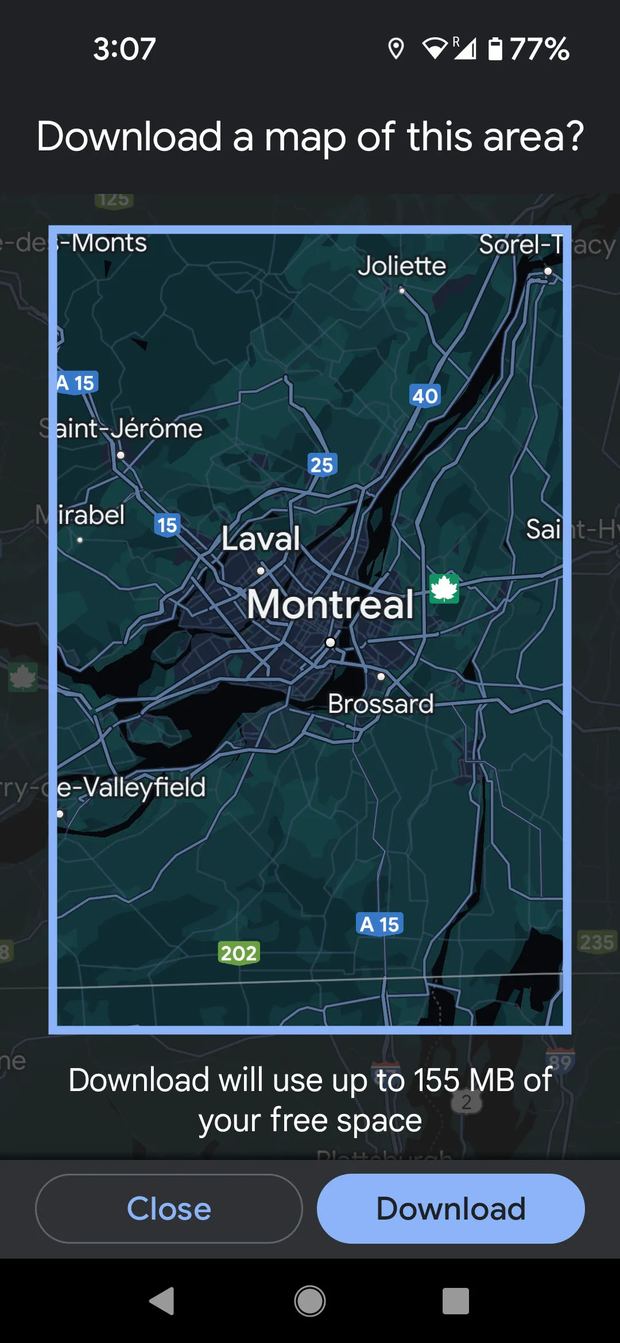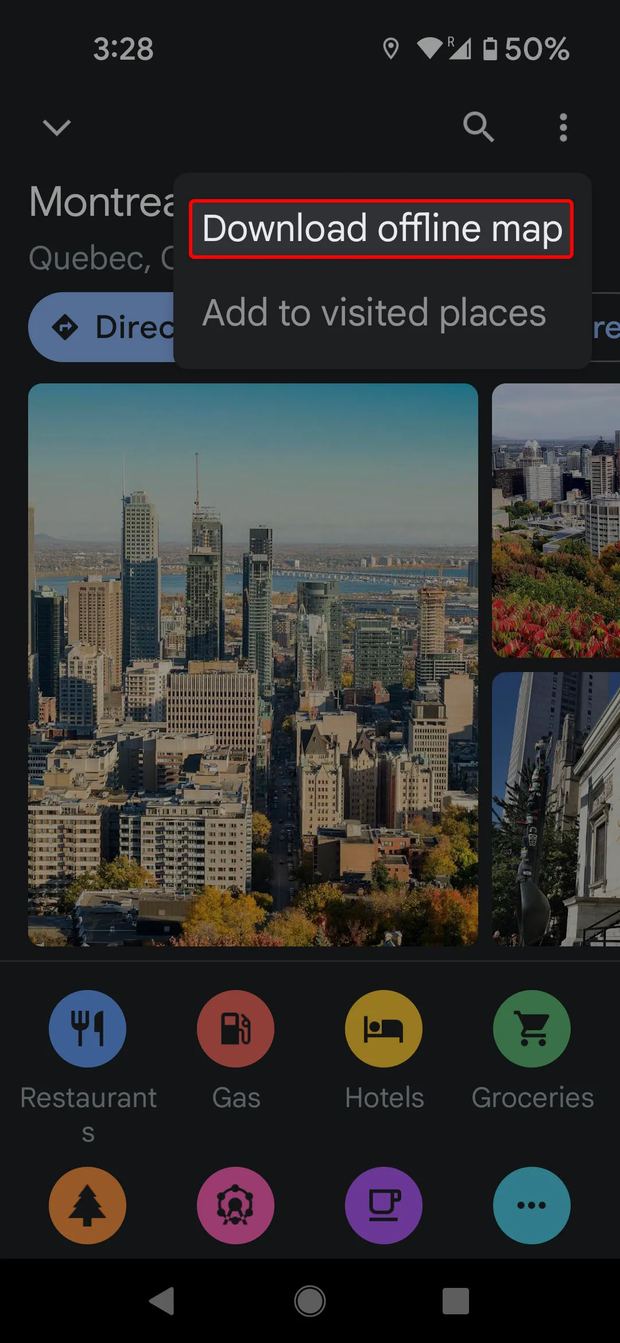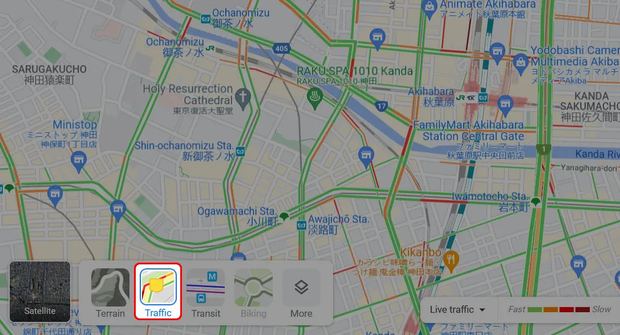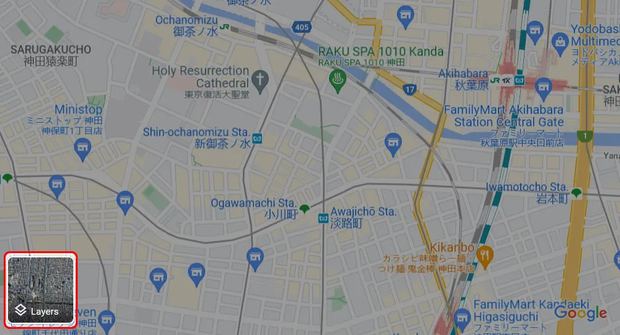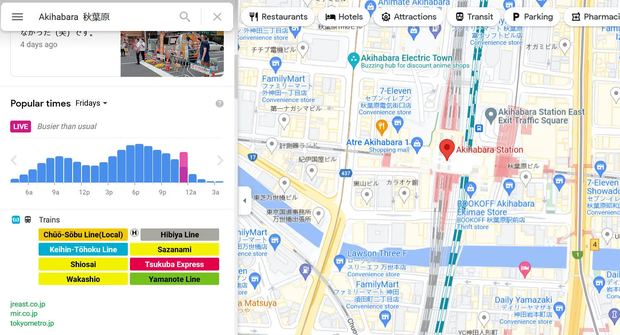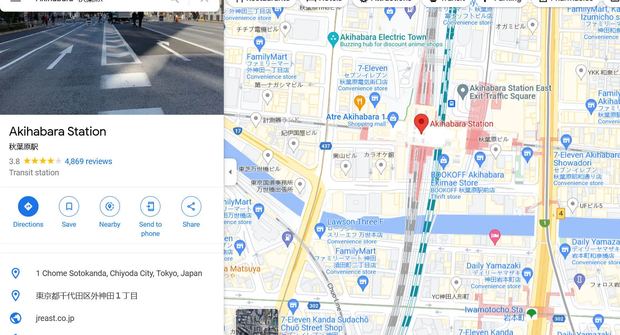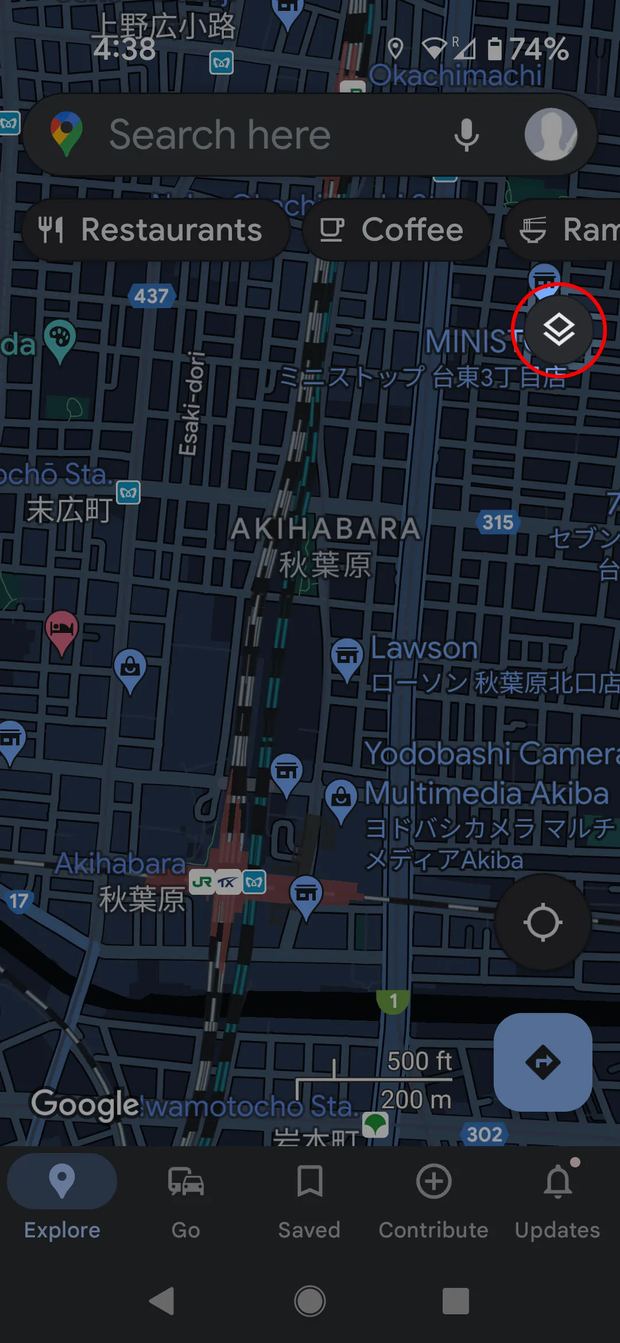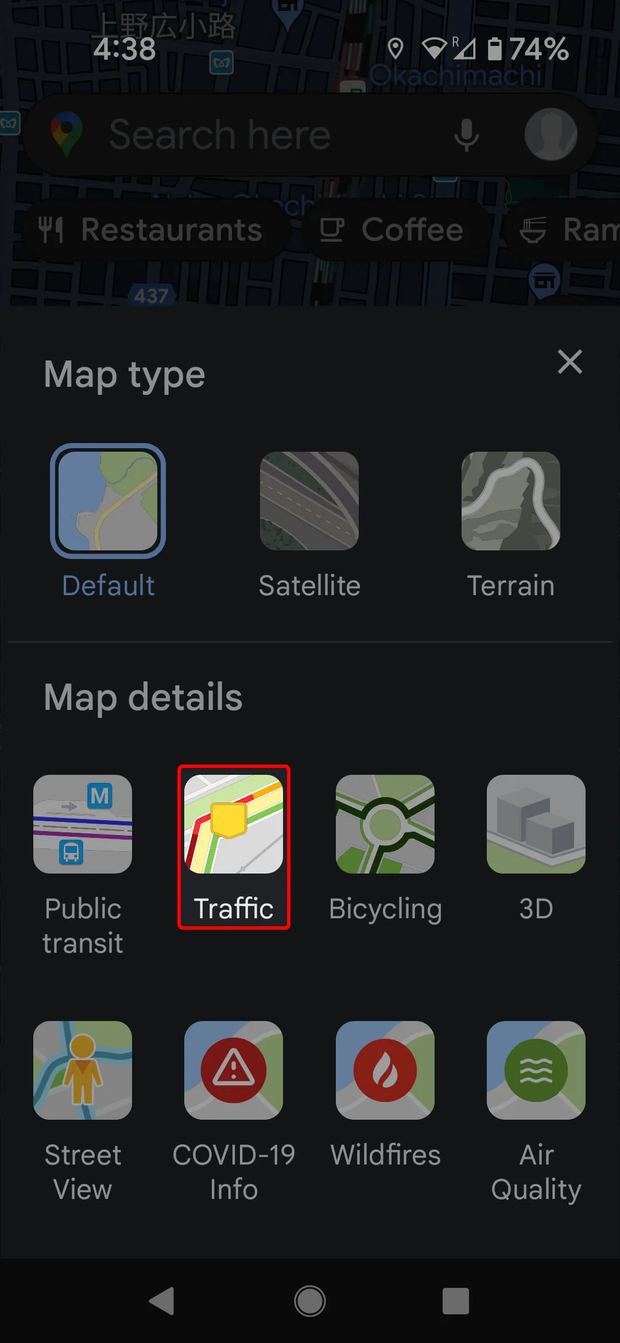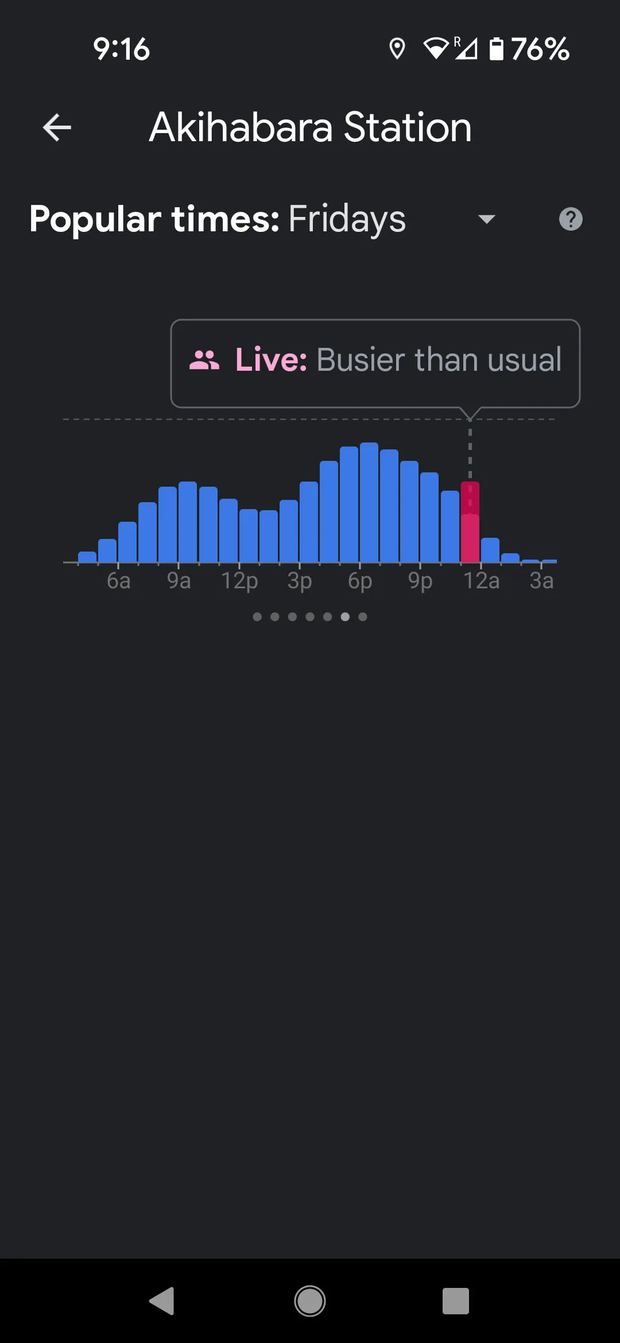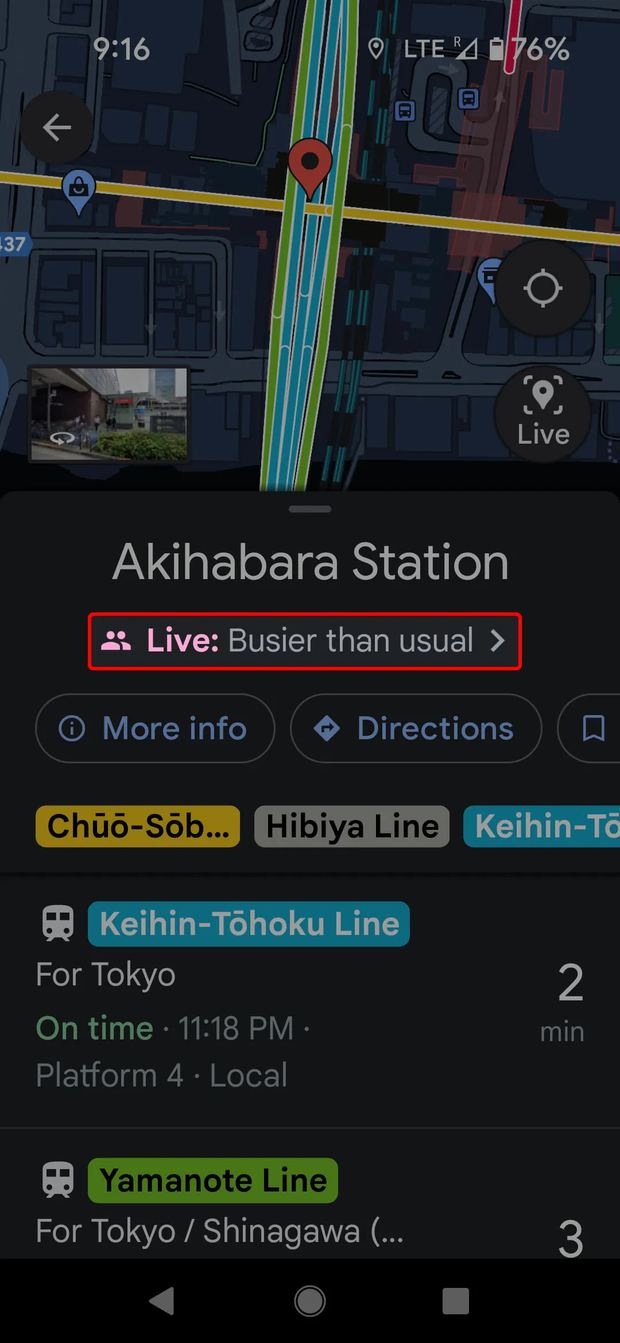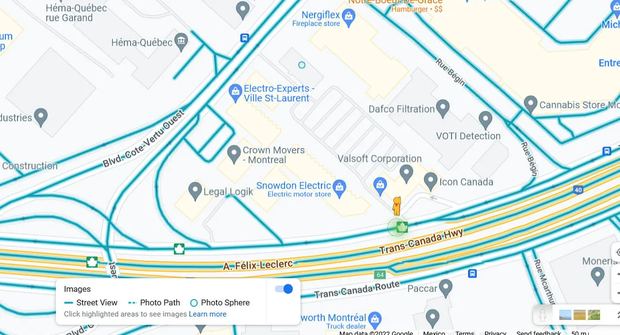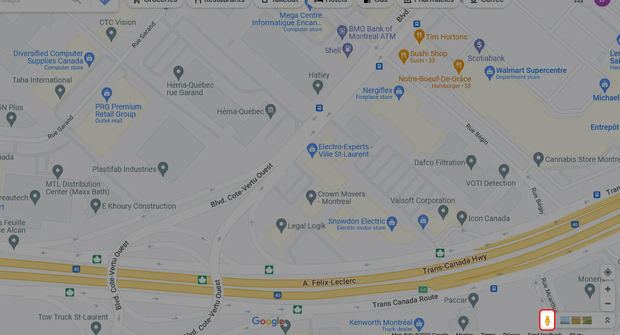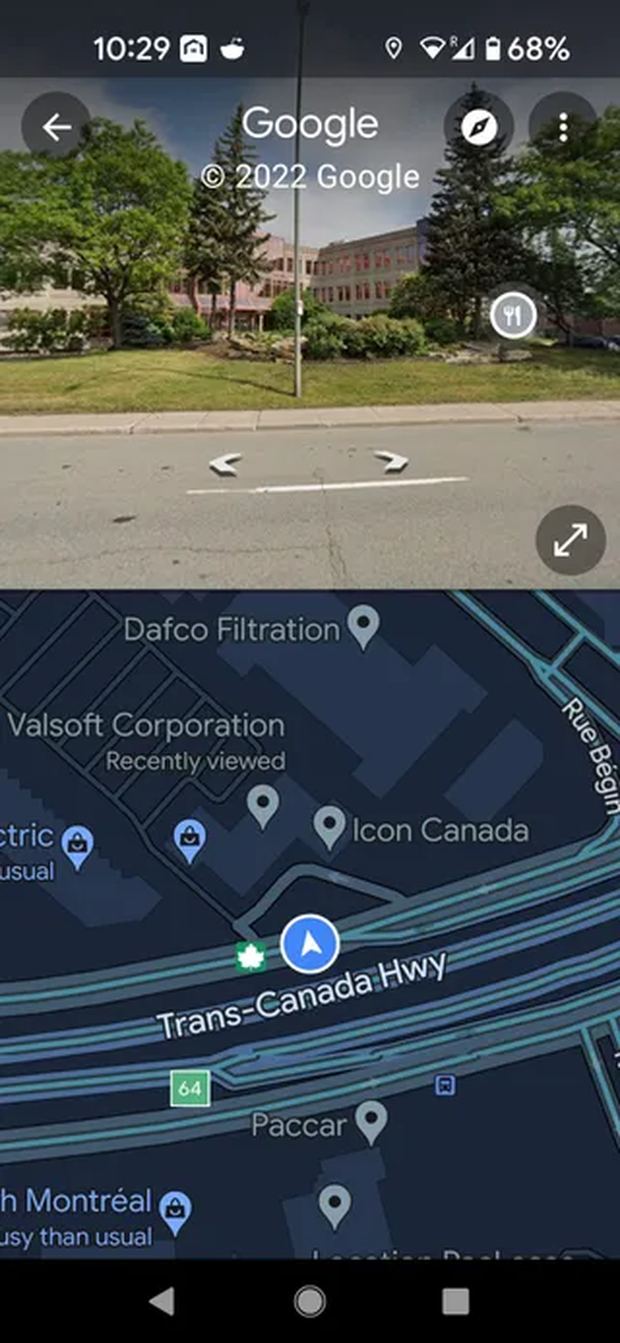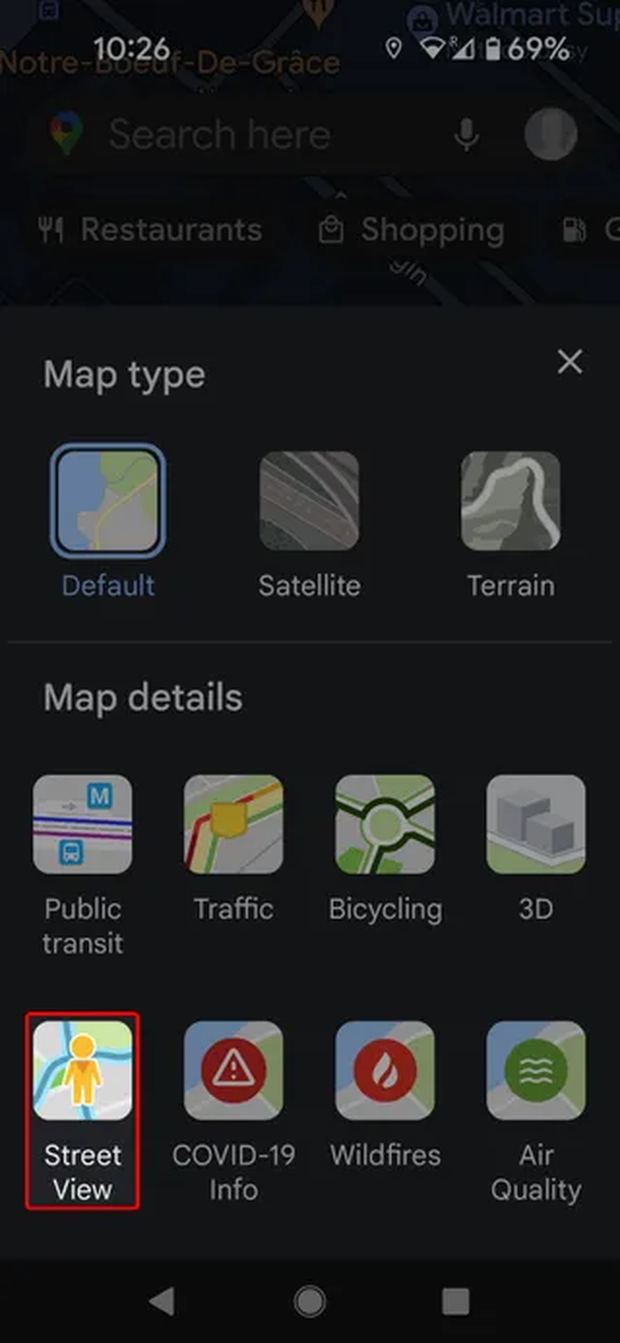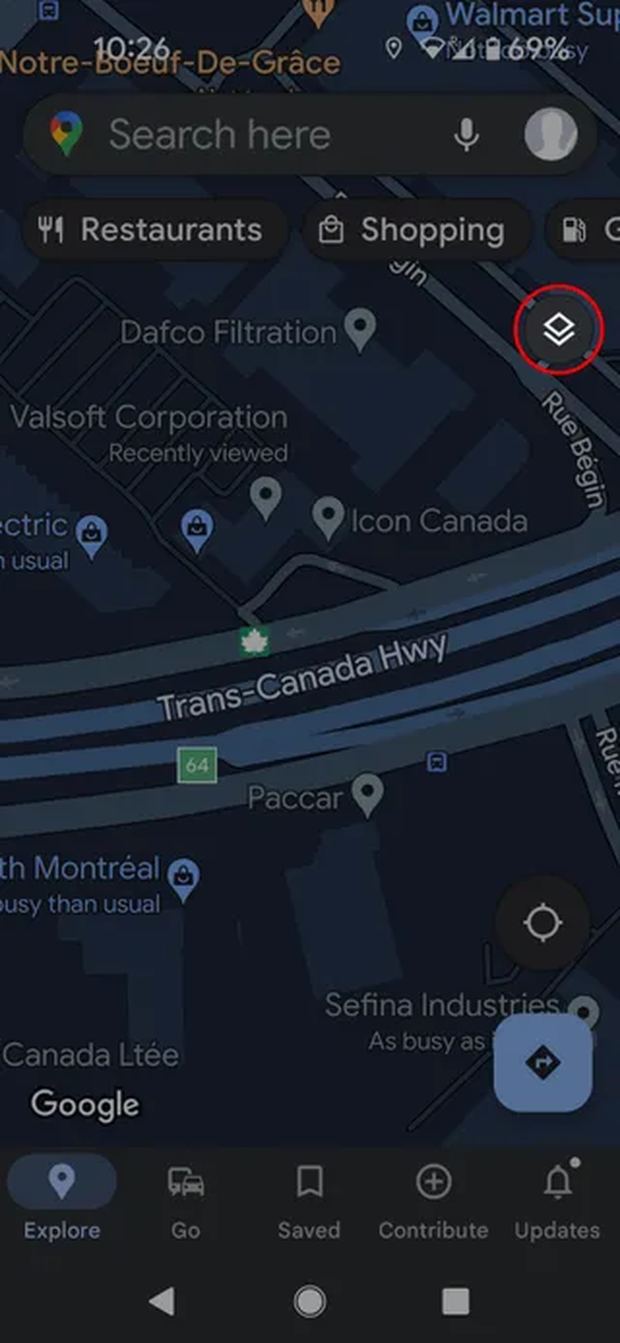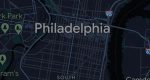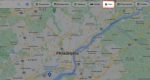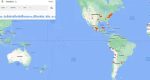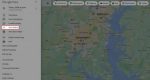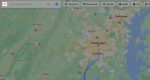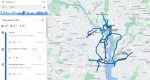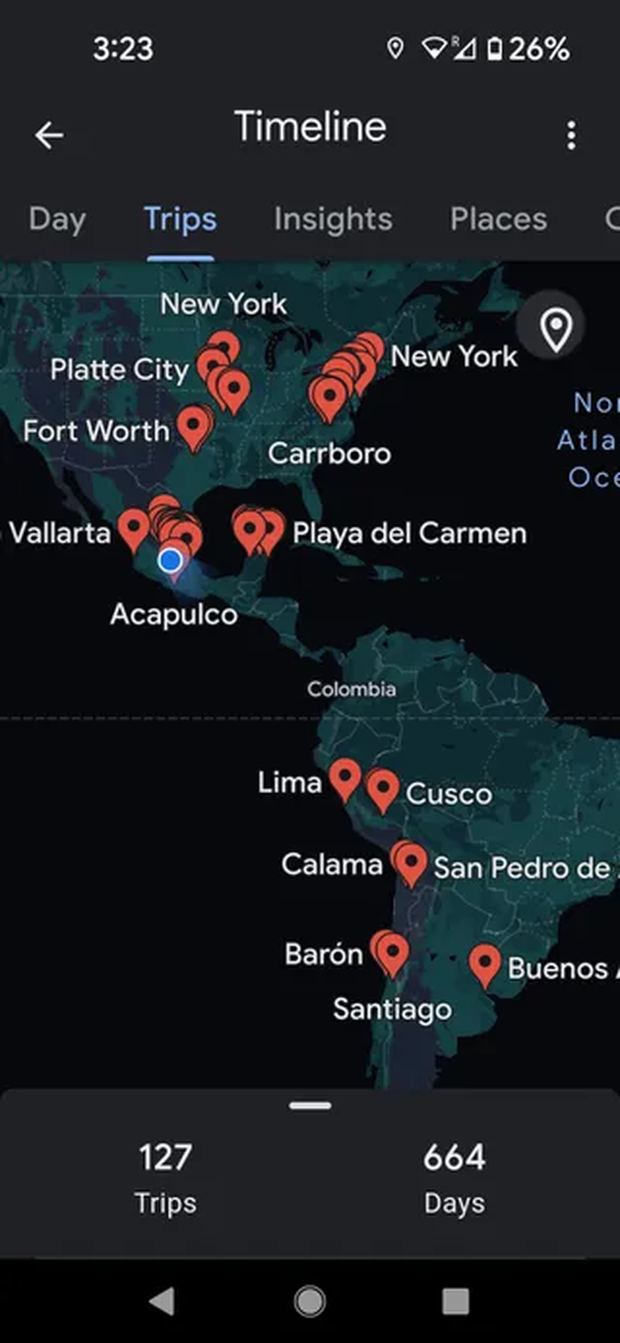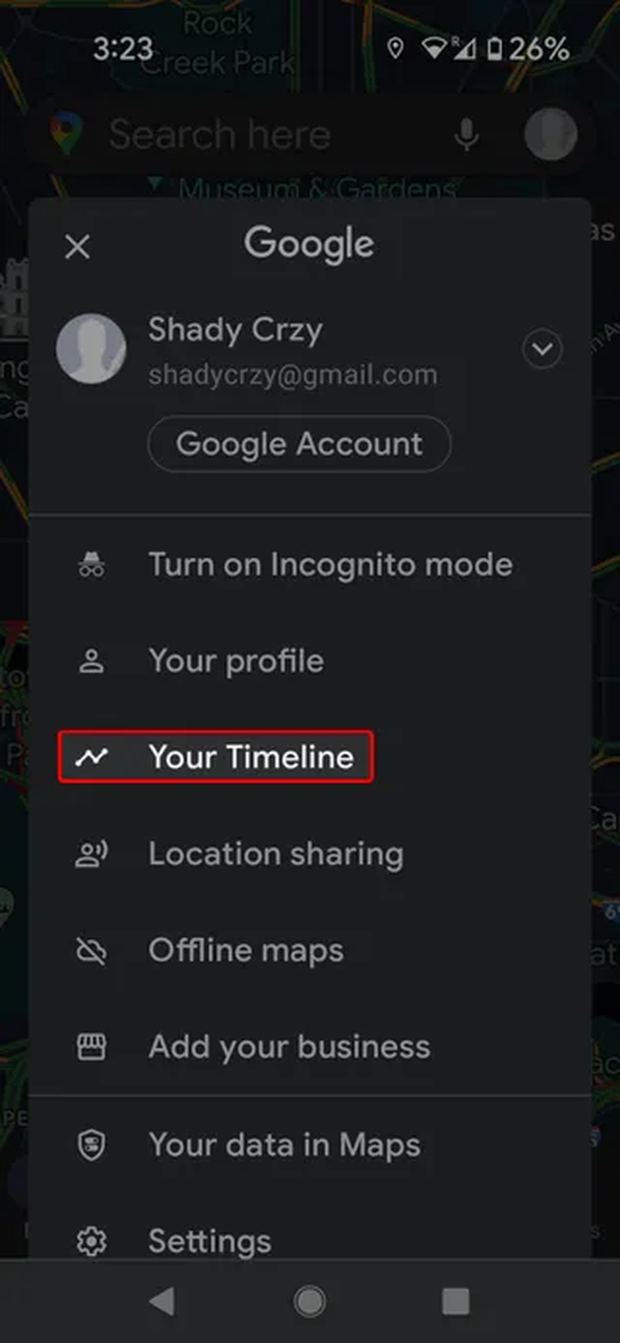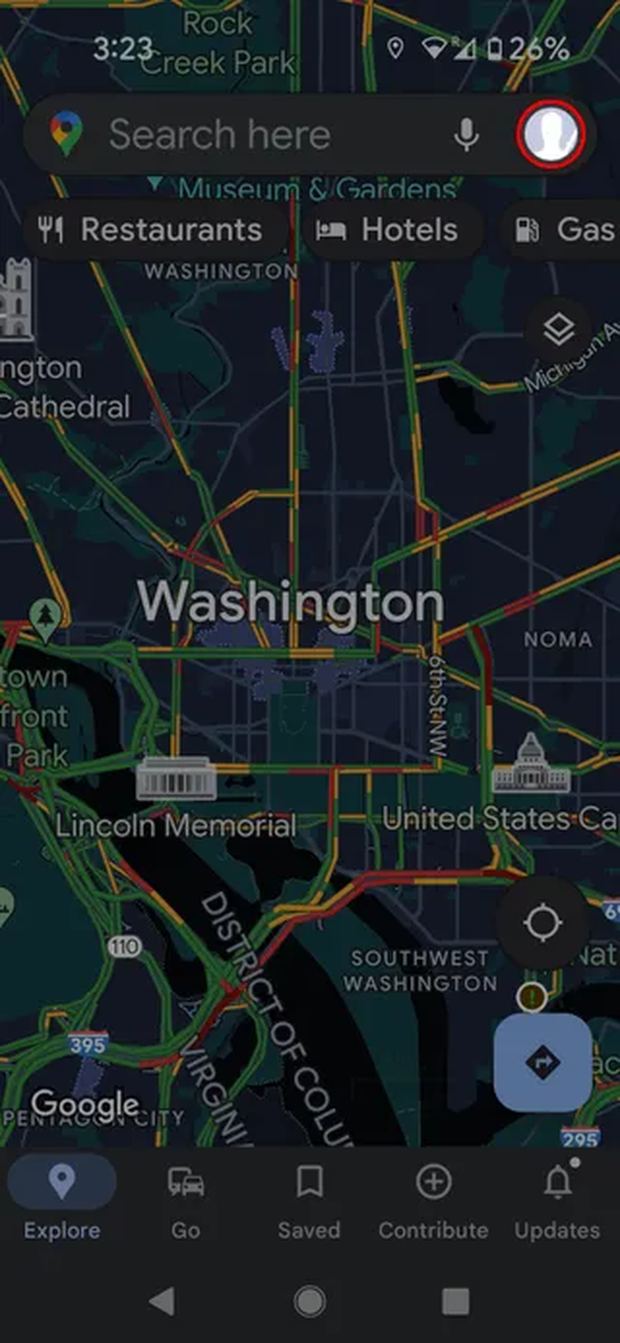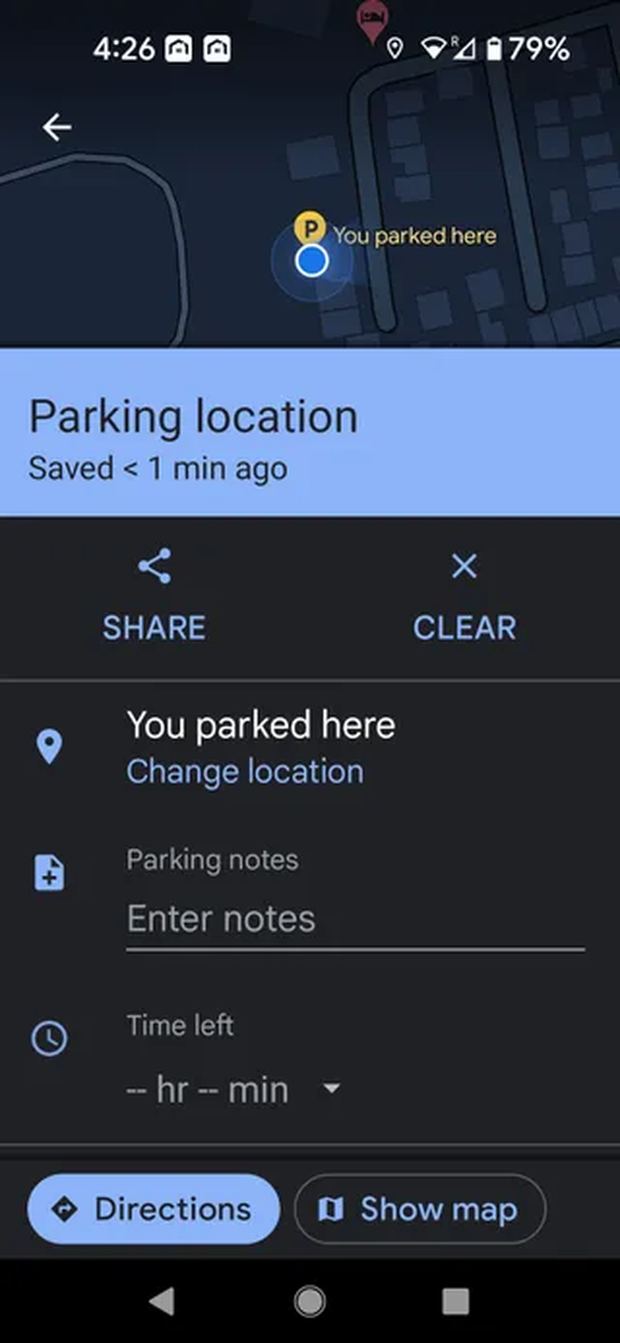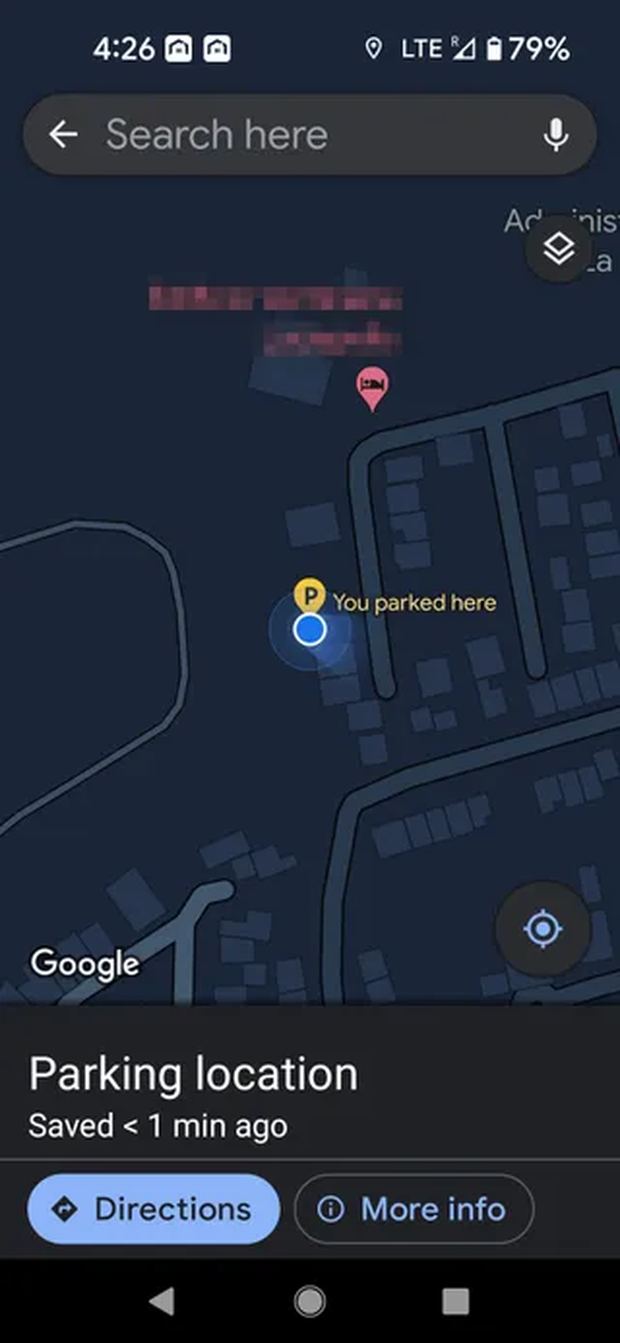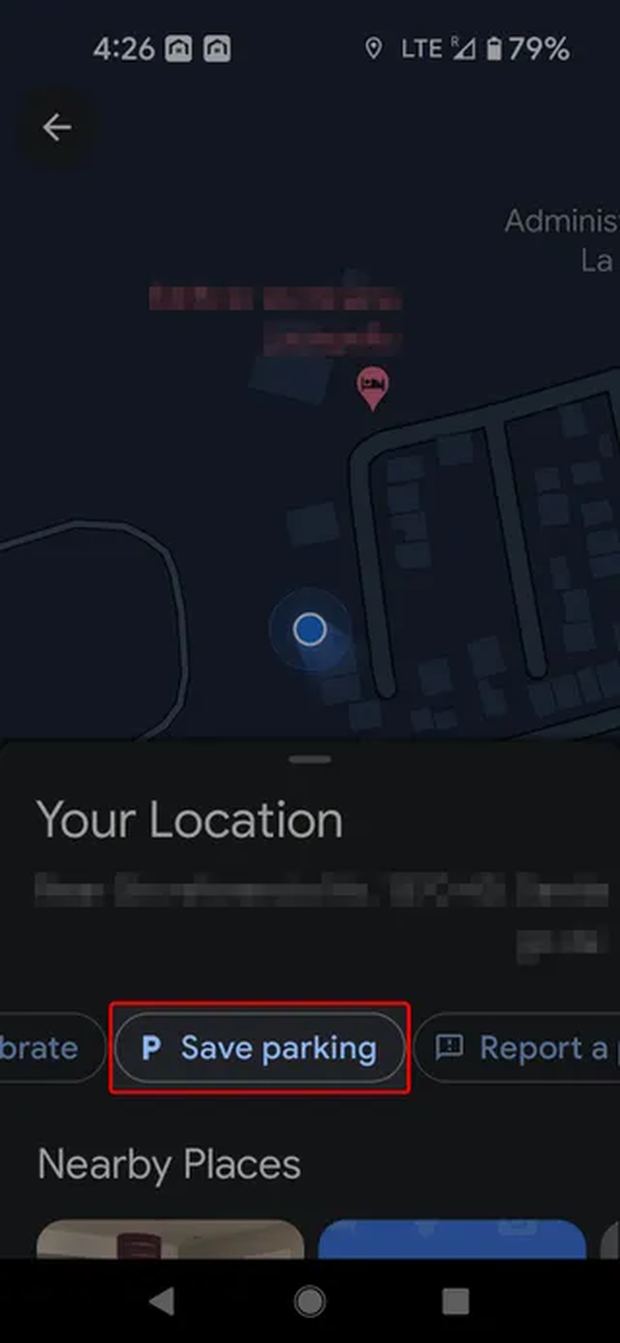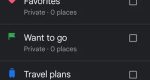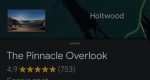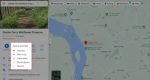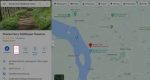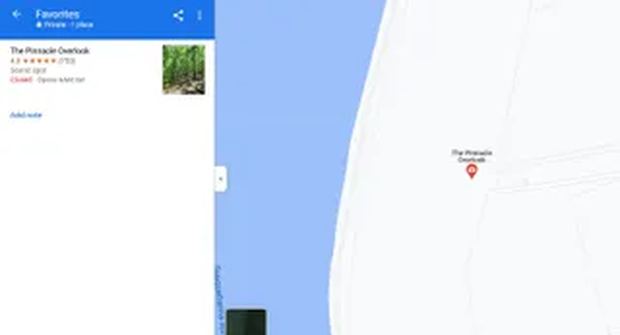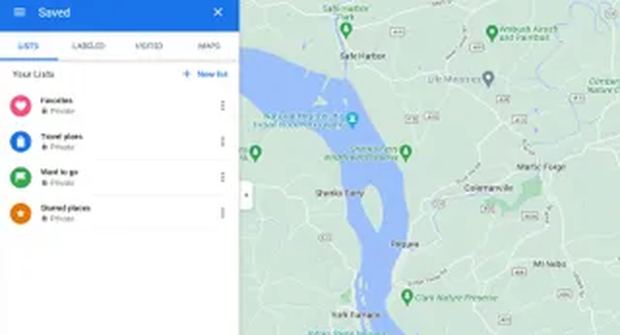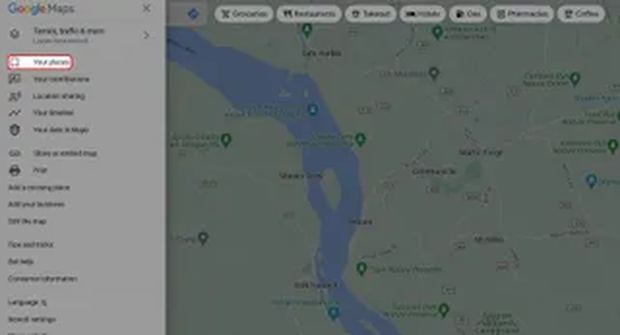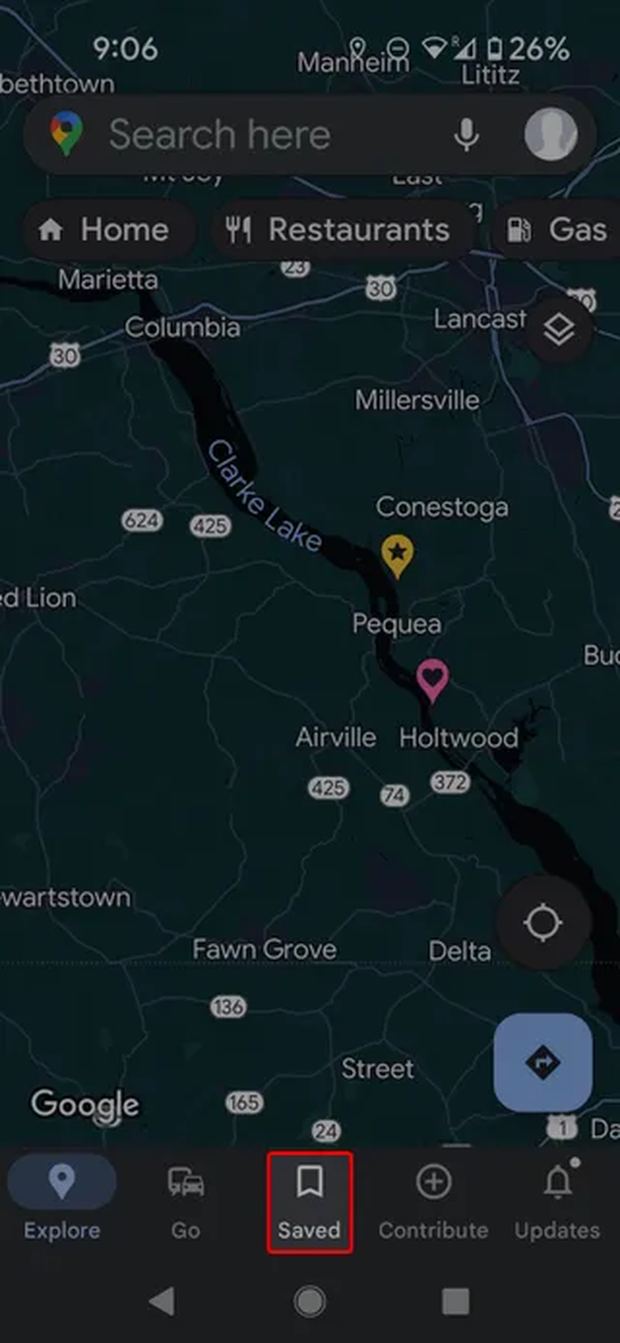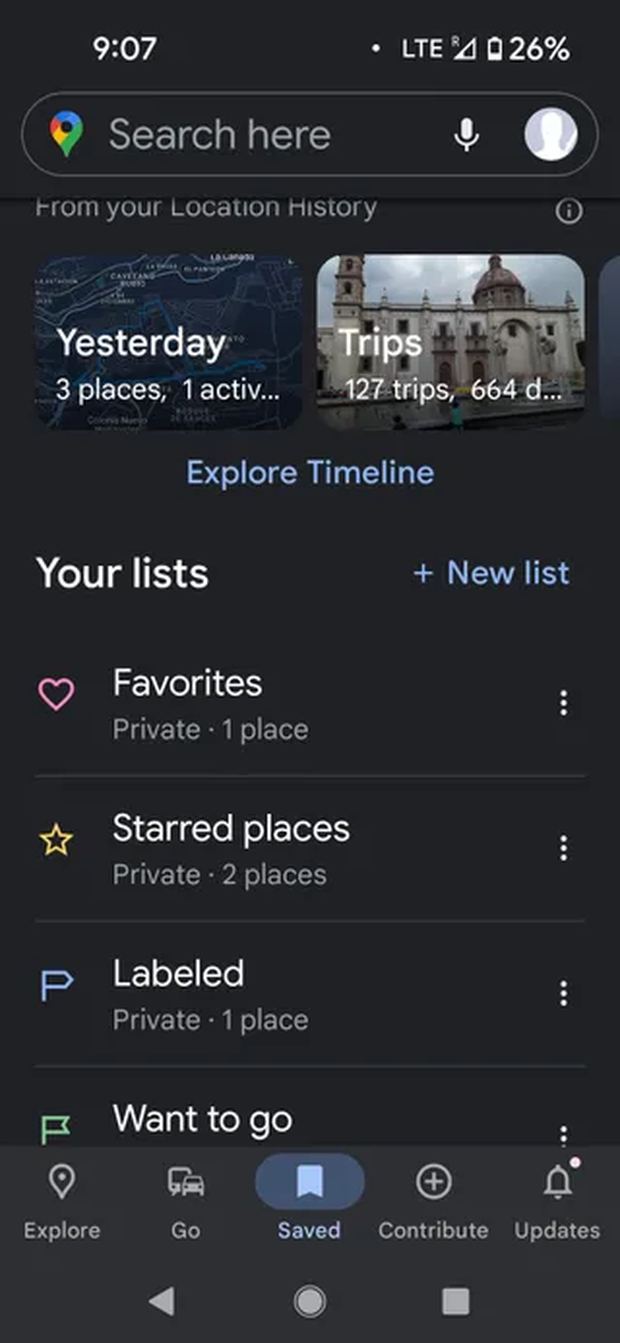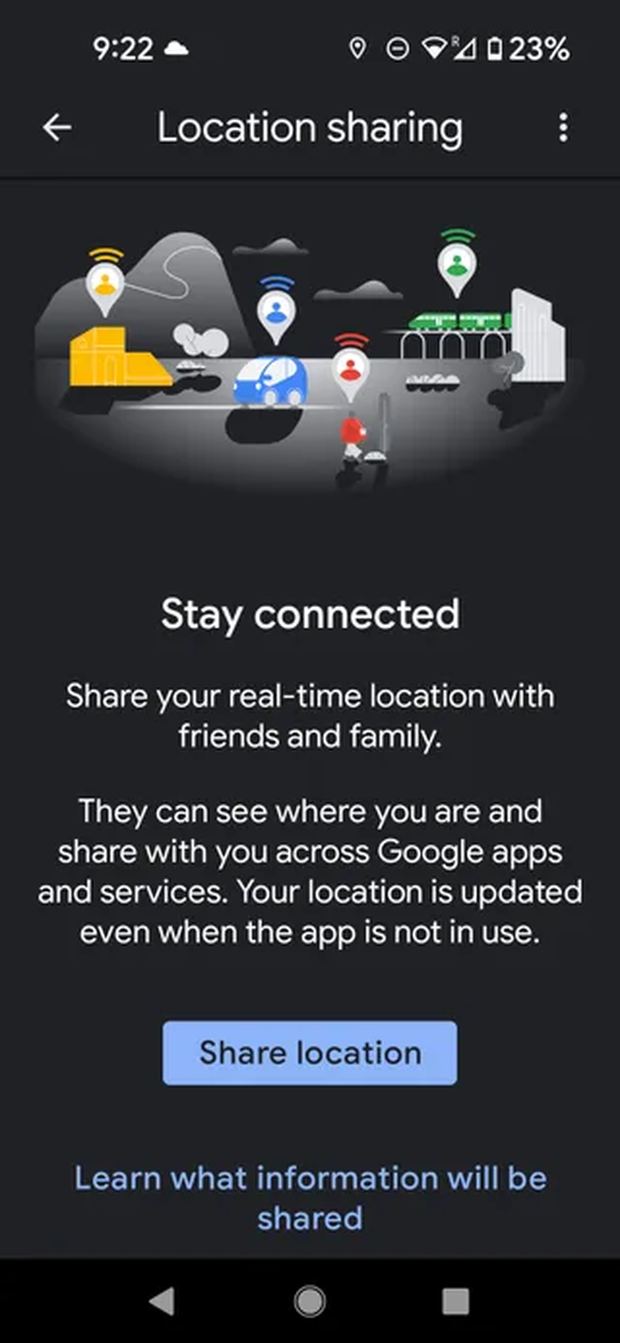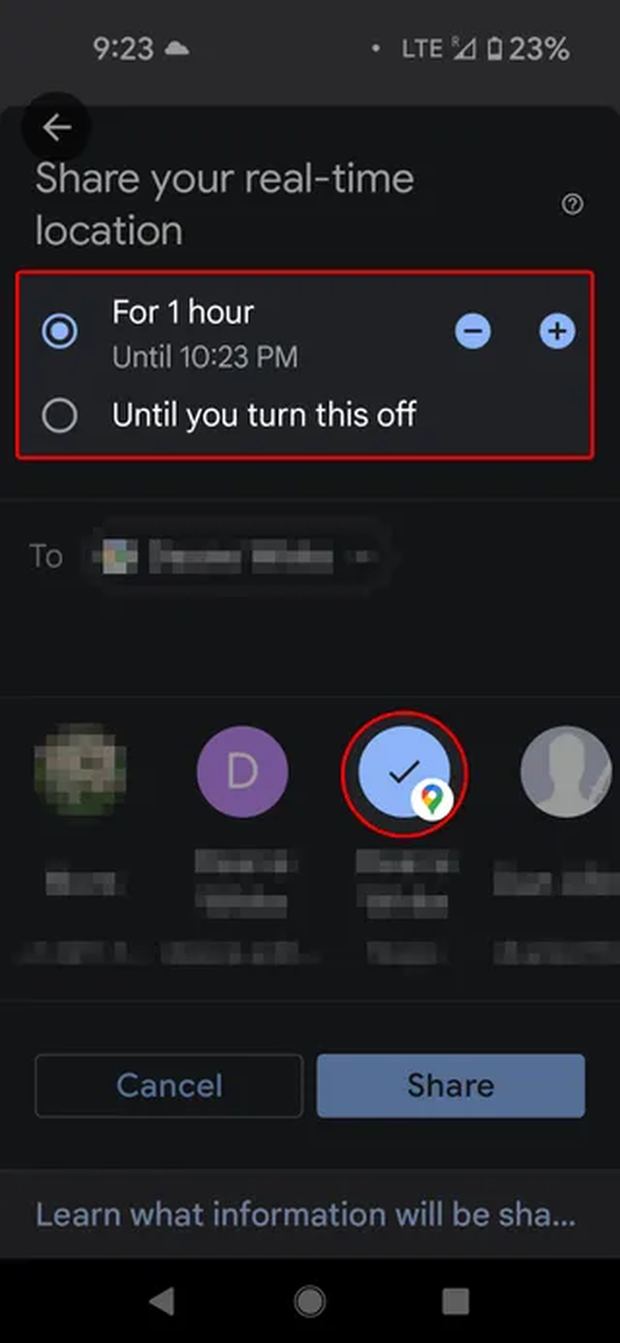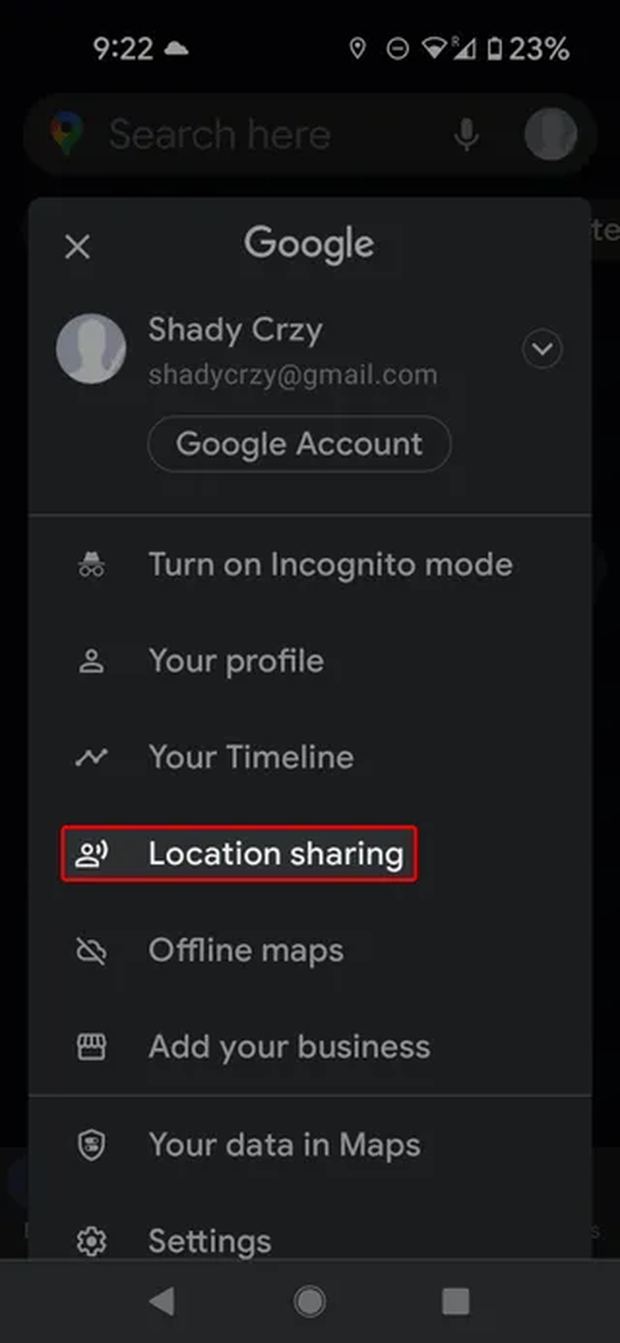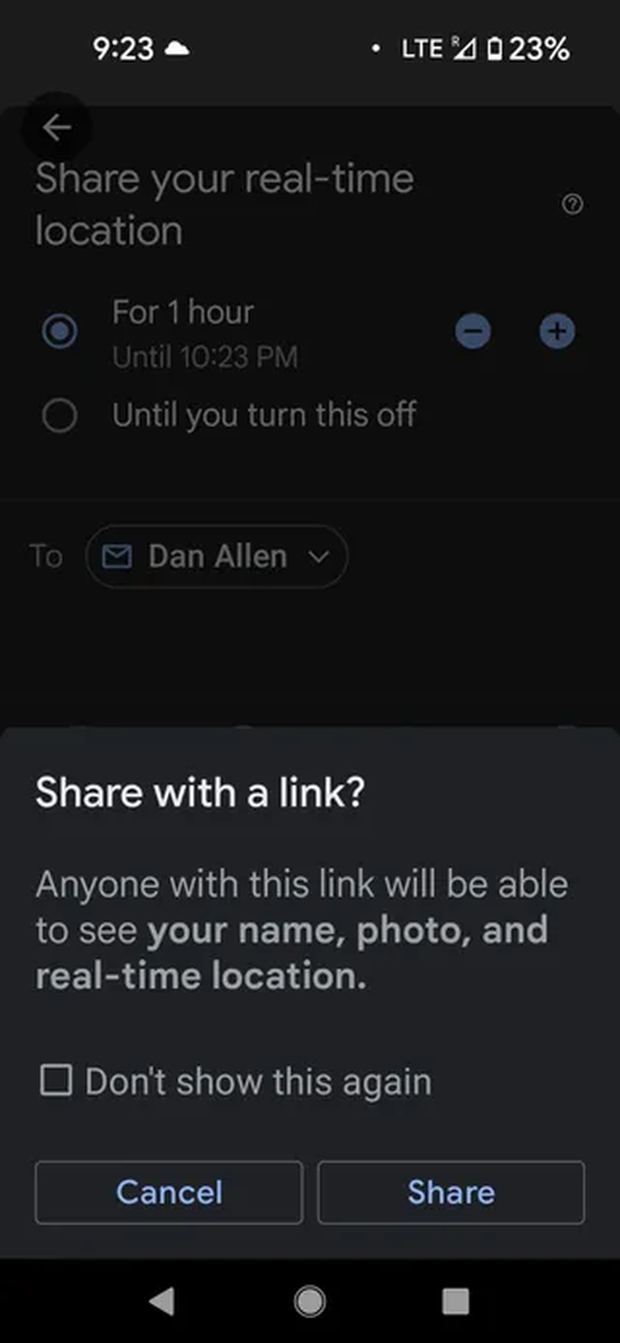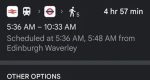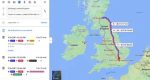اگر قصد سفر دارید، توصیه میکنیم از Google Maps استفاده کنید. اما پیش از استفاده، حتماً باید این ۱۰ ترفند گوگل مپس را بلد باشید.
پیش از پیدایش اپلیکیشنهای GPS، اگر میخواستید به مکان جدیدی بروید، باید یک نقشه بزرگ از آن ناحیه با علائم و نامهایی مبهم را تهیه میکردید و ناامیدانه باید با فهمیدن معنای این علائم سعی میکردید که مسیر مورد نظر را پیدا کنید. بدتر اینکه شما باید ادامه مسیر را هم از روی همان تکه کاغذ دنبال میکردید تا مبادا از مسیر خارج شده و به مسیر اشتباهی بروید. اما امروزه گوگل مپس ما را از دانشهای کهنه و قدیمی بینیاز کرده و به یک میلیارد نفر در ماه کمک میکند بدانند که کجا هستند و قرار است به کجا بروند.
اما سرویس Google Maps که به صورت اپلیکیشن یا سرویس آنلاین در دسترس کاربران قرار دارد، توانایی بیشتری از پیدا کردن مسیر یک رستوران خاص برای خوردن سوشی که تا ساعت ۹ شب باز است را دارد. به همین بهانه ما در اینجا ۱۰ ترفند و ویژگی گوگل مپس که شاید شما با آنها آشنا نباشید را بررسی خواهیم کرد. دانستن این امکانات قطعاً یک جایی به دردتان خواهد خورد.
گرچه ما برای این ترفندها از یک گوشی اندرویدی استفاده کردیم، اما کاربران آیفونهای اپل هم میتوانند از همین روشها استفاده کنند. چرا که گوگل مپس روی آی او اس بسیار شبیه به اندروید است.
۱۰ ترفند مفید گوگل مپس
۱. آموزش اضافه کردن مکان توقف برای سفرهای دو مسیره
رفتن از یک نقطه به نقطهای دیگر جزو وظایف بسیار ساده و ابتدایی گوگل مپس است. اما آیا میدانستید که امکان رفتن به بیش از یک مکان هم وجود دارد؟ به طور مثال اگر بین مسیر قصد دارید در محل دیگری توقف کنید، میتوانید آن مکان توقف را در گوگل مپس تعیین کنید.
روی دسکتاپ
- روی Add destination کلیک کنید.
- یک مکان جدید را اضافه کنید.
- اگر میخواهید مجدداً یک مکان توقف جدید را تأیید کنید، روی آن کلیک کرده و به سمت چپ مسیرها بکشید.
روی گوشی
- اپلیکیشن Google Maps را باز کنید.
- منوی همبرگری را لمس کنید.
- گزینه Add Stop را لمس کنید.
- یک مکان جدید وارد کنید.
- آیکون دو خط کنار محل جدید را لمس کرده و به بخش مسیرها بکشید.
۲. دسترسی آفلاین به گوگل مپس
پیش از آنکه جهان به وضعیت کاملاً متصل کنونی تبدیل شود، ما در جهانی زندگی میکردیم که خبری از پوشش گسترده اینترنت پرسرعت نبود. هرچند امروزه این پوششدهی قابل مقایسه نیست، اما هنوز هم هستند جادهها و مکانهایی که پوششدهی خوبی از اینترنت ندارند. برای اینکه این مشکل را برطرف کنید، نیازی نیست که یک نقشه بزرگ چاپ شده داخل اتومبیل خود نگه دارید، شما میتوانید یک نقشه را از طریق گوگل مپس دانلود کرده و به صورت آفلاین از آن استفاده کنید.
- گوگل مپس را اجرا کنید.
- به دنبال مکان مورد نظر بگردید.
- روی نام شهر مورد نظر کلیک کنید یا آن را از پایین صفحه به طرف بالا بکشید.
- منوی همبرگری گوشه صفحه را فشار دهید.
- گزینه Download offline map را لمس کنید.
گوگل مپس نقشه آن مکانی که دانلود کردهاید را برایتان به نمایش میگذارد. شما میتوانید روی آن زوم هم کنید. پیش از دانلود نقشه، میتوانید ببینید که آن چقدر از فضای گوشیتان را اشغال میکند.
۳. دریافت اطلاعات لحظهای مکانها
نقشههای سنتی هیچ تغییر و تحولی را به نمایش نمیگذاشتند و همیشه ثابت بودند. یکی از مزیتهای گوگل مپس، بروزرسانی دائمی نقشهها است و این فقط به مسیرهای جدید و اطلاعات تجاری محدود نمیشود. این اپلیکیشن میتواند وضعیت ترافیکی را نیز به نمایش بگذارد یا به شما اجازه دهد برای دوستان خود اطلاعات دقیقی از مکانی که در آن هستید را ارسال کنید.
دریافت اطلاعات لحظهای در دسکتاپ
- روی آیکون Layers در گوشه پایین سمت چپ صفحه بروید.
- سپس روی آیکون Traffic کلیک کنید.
مسیرهای سبز رنگ به معنای ترافیک روان، مسیرهای زرد به معنای ترافیک متوسط و مسیرهای قرمز رنگ به معنای ترافیک بسیار شلوغ است.
برای آنکه ببینید یک مکان عمومی چقدر شلوغ است، میتوانید از روش زیر استفاده کنید.
- مکان مورد نظر را انتخاب کنید.
- به پایین بخش منوی کناری آمده و وارد Popular times شوید.
دریافت اطلاعات لحظهای در گوشی
- اپلیکیشن گوگل مپس را اجرا کنید.
- روی آیکون Overlay در گوشه بالا سمت راست صفحه ضربه بزنید.
- آیکون Traffic را لمس کنید.
برای مشاهده میزان شلوغی یک مکان عمومی روی گوشی، از روش زیر استفاده کنید:
- روی یک موقعیت مکانی ضربه بزنید.
- در زیر نام آن موقعیت مکانی روی گزینه Live information ضربه بزنید.
۴. نمایش نمای خیابان در Google Maps
گاهی اوقات دیدن یک موقعیت مکانی از نمای بالا (چشم پرنده) در گوگل مپس کافی نیست. گاهی شما نیاز دارید که روی زمین آمده و از پایین به محل مورد نظر خود نگاه کنید. خبر خوب اینکه شما میتوانید با استفاده از نمای خیابان (Street View) از طریق گوگل مپس به خیابانهای خاصی رفته و از نزدیک آنها را ملاقات کنید.
استفاده از Street View روی مرورگر
- آدمک گوشه سمت چپ پایین صفحه را پیدا کنید.
- روی آن کلیک کرده و آن را به جایی که میخواهید از نمای خیابان ببینید، بیاندازید.
شما فقط میتوانید آدمک را در مکانهایی بیاندازید که به رنگ آبی درآمدهاند.
استفاده از Street View در اپلیکیشن گوگل مپس
در اپلیکیشن موبایل گوگل مپس دیگر آدمکی وجود ندارد و شما باید از طریق دیگری به نمای خیابان دسترسی پیدا کنید.
- وارد برنامه گوگل مپس شوید.
- روی آیکون Layers در گوشه بالا سمت راست صفحه کلیک کنید.
- گزینه Street View را بزنید.
- منوی Layers را ببندید.
- حالا در جایی از نقشه که قصد دارید از نزدیک تصویر آنجا را ببینید، کلیک کنید.
۵. پیدا کردن پمپ بنزین از طریق Google Maps
Google Maps یک ابزار عالی برای بهبود کیفیت زندگی شما در حین رانندگی است. آن ابزار خوبی است که به شما کمک میکند نزدیکترین پمپ بنزین نسبت به موقعیت فعلیتان را پیدا کنید. روی دسکتاپ کافیست روی دکمه Gas در بالای پنجره برنامه کلی کنید. روی اندروید و آیفون هم همین دکمه وجود دارد، ولی برای دسترسی به آن باید نوار منوی بالای صفحه را به طرف چپ بکشید.
با توجه به محلی که شما در آن به دنبال پمپ بنزین میگردید، گوگل مپس میتواند هزینه هر لیتر بنزین در آن پمپهای بنزین را هم به نمایش بگذارد.
۶. مشاهده تاریخچه موقعیتهای مکانی شما در گوگل مپس
گوگل مپس برای اینکه مسیر رفتن به جایی را پیدا کنید، بسیار عالی است. اما آیا میدانید که میتواند مسیرهایی که شما میپیمایید را ذخیره کند؟ بررسی این تاریخچه میتواند احساس خوب سفرهای گذشته را در شما دوباره زنده کند.
تماشای تاریخچه مکانها در دسکتاپ
- روی منوی همبرگری داخل نوار جستجو در گوشه سمت چپ بالای صفحه کلیک کنید.
- گزینه You timeline را انتخاب کنید.
در اینجا شما میتوانید پیشنمایشی از مکانهایی که رفتهاید را مشاهده کنید. شما همچنین میتوانید با انتخاب یک تاریخ خاص، مکانهایی که در روز مورد نظر در آنجا حضور داشتهاید را هم به نمایش میگذارد.
تماشای تاریخچه مکانها در گوشی
- روی آیکون پروفایل خود در گوشه سمت راست بالای صفحه ضربه بزنید.
- گزینه Your timeline را بفشارید.
بنا به دلایلی، اپلیکیشن گوگل مپس خیلی گزینههای زیادی را برای مشاهده شما به نمایش نمیگذارد. در هر صورت با پایین کشیدن منو از بالای صفحه، میتوانید تمام تاریخچه مکانهای ملاقات کرده را ببینید.
۷. ذخیره جای پارک اتومبیل در گوگل مپس
رانندگی به یک مکان، سادهترین بخش یک سفر است. چالش اصلی، به خاطر سپردن جای پارک اتومبیل است. فرقی نمیکند اتومبیل خود را به یک پارکینگ عمومی بردهاید یا آن را زیر آفتاب در گوشه کوچه یا خیابان پارک کردهاید، گوگل مپس به شما کمک میکند جای پارک اتومبیلتان را ذخیره کنید.
ذخیره جای پارک اتومبیل داخل اپلیکیشن گوگل مپس
- روی نقطه آبی رنگی که موقعیت مکانی فعلی شما را نشان میدهد ضربه بزنید.
- از منوی باز شده روی گزینه Save parking کلیک کنید.
گوگل مپس یک نقطه زرد رنگ با حرف P انگلیسی را روی نقشه به نمایش میگذارد که همان جای پارک اتومبیل شما است. شما همچنین میتوانید نوشتهای را به این نقطه اضافه کنید تا راحتتر بتوانید اتومبیلتان را پیدا کنید. و اگر هم بخواهید شخص دیگری را از جای پارک خودرو خود مطلع کنید، میتوانید این نقطه را با او به اشتراک بگذارید.
۸. ساخت مکانهای مورد علاقه در گوگل مپس
اگر زیاد به خارج از منزل میروید، بیشک چند مکان وجود دارد که بیش از سایرین به آنها علاقهمندید یا به هر دلیلی مرتب به آنجا میروید. شما میتوانید این مکانها را در فهرست علاقهمندیهای Google Maps قرار دهید. این یکی از ترفند های خوب گوگل مپس است که رفت و آمد به یک مسیر مشخص را برای شما آسوده میکند تا هر بار مجبور نشوید آن را از روی نقشه انتخاب کنید.
ذخیره یک مکان روی دسکتاپ یا گوشی
- یک مکان یا مختصات را انتخاب کنید.
- روی گزینه Save بزنید.
- یک پوشه انتخاب کنید یا یک فهرست علاقهمندیها ایجاد کنید.
اگر از نسخه موبایل استفاده میکنید، مکانهای مورد علاقه شما با آیکون قرمز رنگی روی نقشه نمایان میشود. دسترسی به فهرست مناطق مورد علاقه به چند قدم بیشتر نیاز دارد.
دسترسی به مکانهای ذخیره شده روی دسکتاپ
- روی منوی همبرگری در گوشه بالا سمت چپ صفحه کلیک کنید.
- گزینه Your Places را انتخاب کنید.
- فهرستی که مکانهای مورد علاقه خود را در آنجا ذخیره کردهاید انتخاب کنید.
- موقعیت مورد نظر را انتخاب کنید.
روی موبایل هم فرآیند دسترسی دقیقاً به همین گونه است، به استثنای آنکه در مرحله دوم باید روی گزینه Saved در پایین صفحه ضربه بزنید.
۹. اشتراکگذاری موقعیت مکانی در Google Maps
اینکه برای ناوبری و رفتن به یک مسیر از گوگل مپس استفاده کنید جذاب است، اما یکی از ترفند های مفید گوگل مپس مطلع کردن شخصی از موقعیت مکانی شما است. شما میتوانید به مدت مشخصی، موقعیت مکانی فعلیتان را برای یک شخص ارسال کنید. البته این روش فقط به شرطی کار میکند که شخص مورد نظر هم اکانت گوگل داشته باشد.
- روی تصویر پروفایل خود در گوشه بالا سمت راست صفحه ضربه بزنید.
- گزینه Location sharing را انتخاب کنید.
- روی دکمه Share location بزنید.
- انتخاب کنید که چه مدتی میخواهید موقعیت مکانی شما به اشتراک گذاشته شود.
- شخصی که قصد اشتراکگذاری با او را دارید انتخاب کنید. او میتواند یکی از مخاطبان گوشی شما باشد که آدرس جیمیل آن را دارید.
- در نهایت دکمه Share را لمس کنید.
اگر شما آدرس جیمیل فرد مورد نظر را ندارید هم همچنان قادر به اشتراکگذاری موقعیت مکانی خود با او هستید. در این روش به جای استفاده از اکانت گوگل، اپلیکیشن Google Maps یک لینک مستقیم را در اختیار شما قرار میدهد که میتوانید آن را کپی کرده و برای طرف مقابل پیامک کنید.
۱۰. استفاده از Google Maps برای دریافت جزئیات سرویس حمل و نقل عمومی
رانندگی خوب و جذاب است، اما گاهی اوقات انرژی زیادی از شما میگیرد. گاهی مسافت زیاد است یا جای پارک شما را به دردسر میاندازد. اینجاست که سرویس حمل و نقل عمومی گزینه خوبی برای سفر است. شما میتوانید به وبسایت اداره حمل و نقل محل مورد نظر بروید و زمان حرکت اتوبوس و قطار را ببینید، اما نقشه گوگل هم میتوانید این اطلاعات را در برخی از مکانها و شهرهای بزرگ ارائه کند. برای دریافت این اطلاعات:
- یک مسیر را در گوگل مپس تنظیم کنید.
- سپس گزینه Transit را به عنوان روش سفر خود انتخاب کنید.
از گوگل مپس برای سفر بعدی خود استفاده کنید
در اینجا فهرستی از ترفند های مفید اپلیکیشن گوگل مپس را به شما معرفی کردیم که میتوانند برای سفرهای بعدیتان مفید باشند. فقط کافیست این مطلب را ذخیره کنید تا هر زمانی که قصد سفر داشتید، از این امکانات استفاده کنید.
 گجت نیوز آخرین اخبار تکنولوژی، علم و خودرو
گجت نیوز آخرین اخبار تکنولوژی، علم و خودرو